Las versiones recientes de Photoshop tienen una herramienta automática de eliminación de ojos rojos. Pero, ¿qué haces cuando esa herramienta falla, como sucede con demasiada frecuencia con las personas y siempre con las mascotas?
Aquí hay una técnica que me gusta usar. Voy a ilustrarlo en una foto de una mascota con "ojos verdes", pero el mismo truco también funciona en personas con ojos rojos.

1. Acérquese al ojo de su sujeto

2. Consigue tu Pincel (Método abreviado de teclado B)
3. Establezca su color de primer plano en negro
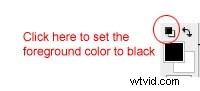
4. En la barra de opciones, configure el modo de pincel en Color, opacidad 100%

Al pintar con el pincel en este modo, desaturaremos la zona que pintamos.
5. Usando un pincel pequeño con un borde medio-suave, pinte la parte mal coloreada del ojo para desaturarlo.

Dado que todo lo que estamos haciendo es desaturar, esto deja intactos el resaltado y otros degradados que revelan la forma del ojo. Si simplemente pintáramos de negro, destruiríamos estos detalles que hacen que el ojo parezca realista.
Después de desaturar, todo lo que tenemos que hacer es oscurecer la pupila.
6. Obtener la herramienta Grabar
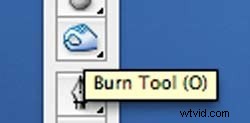
7. En la barra de opciones, seleccione Medios tonos, Exposición 20%

8. Pintar gradualmente en la pupila para quemar (oscurecer) los Medios Tonos

Al restringir nuestra quemadura a los tonos medios, evitamos destruir el brillo del ojo u oscurecer ese borde natural alrededor del ojo. Solo afectamos al gris medio que originalmente estaba coloreado de rojo o verde.
9. Oscurece la pupila a un gris razonablemente oscuro (no negro puro), ¡y listo!

Por supuesto, esta técnica no funcionará en todos los casos, porque hay muchos tipos diferentes de "ojos rojos" en personas y animales, pero generalmente es mi primer método para casos difíciles.
Para ver un video gratuito que incluye esta y varias técnicas más para casos difíciles, visite SteeleTraining.com.
Sobre el autor
:Phil Steele es el fundador de SteeleTraining.com, donde encontrará tutoriales gratuitos sobre fotografía, Photoshop, Lightroom y más. Este artículo se basa en un extracto de su curso de formación en vídeo "Fundamentos de Photoshop para fotógrafos".
